Как вылечить компьютер от вирусов, червей и троянов бесплатно? Бесплатно вылечить компьютер от вирусов
Как вылечить компьютер от вирусов самостоятельно?
Если в последнее время вы стали замечать, что ваш компьютер начал вести себя странно, то вероятнее всего он подвергнулся вирусной атаке. Но не стоит оттаиваться! Ниже мы расскажем вам, как вылечить компьютер от вирусов самостоятельно.
Основные признаки заражения компьютерными вирусами:
- Вывод на экран непристойных изображений, видео или звуков
- Самопроизвольный запуск/остановка программ
- Самопроизвольная перезагрузка или выключение компьютера
- Частые зависания и сбои в работе компьютера
- Медленная работа компьютера
- Исчезновение файлов или папок
- Появление неизвестных файлов и папок
- Отказ загрузки операционной системы
Если хотя бы несколько из этих признаков регулярно появляются на вашем компьютере, то с вероятностью в 90% можно быть уверенными, что компьютер заражен.
Итак, для решения этой проблемы, нам нужно выполнить следующий несложный алгоритм действий:
- Проверить систему на вирусы с помощью Dr.Web Cureit
- Удалить имеющийся антивирус (если он имеется)
- Очистка системы
- Настройка антивирусной защиты
Dr.Web Cureit
Dr.Web Cureit – это бесплатный антивирусный сканер, работающий на основе антивируса Dr.Web. Cureit не требует установки, поэтому проверку компьютера можно начать сразу же после его скачивания. Этот сканер является очень эффективным инструментом по борьбе со всевозможными вредоносными программами. Так как антивирусные базы Dr.Web Cureit обновляются 2 раза в час, то с его помощью можно обнаружить самую свежую вирусную угрозу. Несмотря на все достоинства этого инструмента, он не может быть использован в качестве постоянной защиты, так как не имеет автоматического обновления антивирусных баз и лайв сканера. Но нам он нужен только для выявления имеющихся угроз, далее мы защитим компьютер с помощью другой программы.
Скачать Dr.Web Cureit
Если ссылка на скачивание не работает, значит вирусы закрыли доступ ко всем крупным антивирусным компаниям. Имеется несколько решений этого вопроса:
- Скачать сканер с другого компьютера и запустить его на зараженном
- Вступить в нашу группу и написать о проблеме, после чего мы постараемся в самые короткие сроки выслать вам Cureit вконтакт или же на вашу почту.
- Вероятнее всего доступ к сайту компании Dr.Web закрыт у вас в файле hosts. Предлагаем скачать оригинальный файл hosts (подходит для Windows 7/8/8.1/10) и загрузить его в следующую папку - C:\Windows\System32\drivers\etc
Запускаем Cureit:
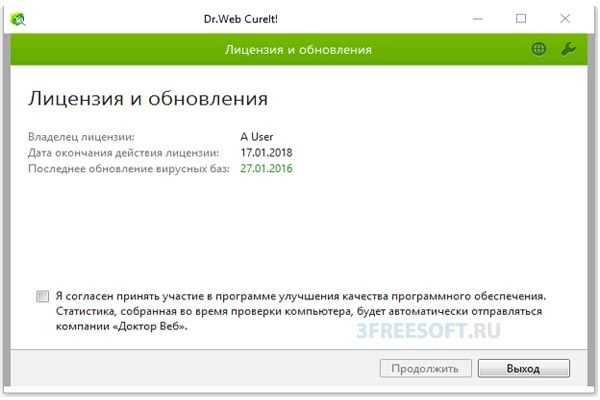 Читаем условия, ставим галочку и нажимаем продолжить.
Читаем условия, ставим галочку и нажимаем продолжить.
 Кликаем по кнопке «Начать проверку». Время проверки полностью зависит от объема имеющихся данных - чем и больше, тем дольше будет длиться проверка. После завершения проверки, мы получим следующее:
Кликаем по кнопке «Начать проверку». Время проверки полностью зависит от объема имеющихся данных - чем и больше, тем дольше будет длиться проверка. После завершения проверки, мы получим следующее:
 Смотрим чтобы в столбце «Действия» напротив всех найденных вирусов, было установлено значение «Вылечить», после чего нажимаем кнопку «Обезвредить». Если все найденные вирусы будут обезврежены, вы увидите следующее:
Смотрим чтобы в столбце «Действия» напротив всех найденных вирусов, было установлено значение «Вылечить», после чего нажимаем кнопку «Обезвредить». Если все найденные вирусы будут обезврежены, вы увидите следующее:
 Теперь советуем перезагрузить компьютер и понаблюдать за его работой. Если больше вышеописанные признаки не появляются, то можем вас поздравить – ваш компьютер вылечен!Но это еще не все, нам нужно навести порядок в операционной системы и постараться защитить её повторного заражения.
Теперь советуем перезагрузить компьютер и понаблюдать за его работой. Если больше вышеописанные признаки не появляются, то можем вас поздравить – ваш компьютер вылечен!Но это еще не все, нам нужно навести порядок в операционной системы и постараться защитить её повторного заражения.
Удаление имеющегося антивируса
Если на вашем компьютере сейчас нет установленного антивируса, то можете сразу перейти к следующему пункту, а если таковой имеется, то читаем дальше.Вероятнее всего у вас сейчас установлен антивирус, у которого кончилась лицензия или же лицензия была найдена на каком-нибудь пиратском форуме или торрент-трекере. Если это не так, то опишите в комментариях именно ваш случай. Но в любом случае мы советуем удалить установленный антивирус и перезагрузить компьютер. Очистка системы Для того, чтобы полностью вернуть первоначальную мощь и скорость вашему компьютеру, его операционную систему нужно очистить от мусора, а реестр избавить от ошибок. Поможет нам в этом прекрасная бесплатная утилита, называющаяся Ccleaner. Скачать эту программу мы можете по следующему адресу - http://getccleaner.ru
Настройка антивирусной защиты
Во избежание повторного заражения компьютера, нужно обязательно установить актуальное антивирусное программное обеспечение! Мы не хотим советовать какой-нибудь определенный продукт, так как сейчас все известные антивирусы очень хорошо справляются со своими обязанностями. К тому же, в интернете сейчас можно найти много сравнительных тестов. Единственное, мы хотим сказать следующее:Если вы хотите использовать платный антивирус (Dr. Web, Касперский, Nod32 и другие), то обязательно покупайте лицензию! Дело даже не в том, что вы нарушаете закон, а в том, что рано или поздно при использовании пиратских ключей и лицензий, ваш компьютер снова будет взломан. Подумайте, неужели кто-то будет просто так тратить свое время, чтобы обойти лицензию и бесплатно выложить свои труды в сеть? Конечно же нет! Если вы не хотите платить за лицензию, тогда установите бесплатный антивирус. Мы уже не раз рассказывали, что на нескольких наших компьютерах уже более четырех лет стоят бесплатные антивирусы, и мы не знаем ни каких проблем.
Итак, в этой статье мы подробно рассказали о том, как самостоятельно вылечить компьютер от вирусов. Кроме того, мы наглядно продемонстрировали данный процесс. Появились вопросы? Пишите их в комментариях или давайте их в нашей группе вконтакте. Большое спасибо за внимание и за лайки к этому посту!
Следующая статья: Как удалить всплывающие окна рекламы во всех браузерах?
ПОХОЖИЕ МАТЕРИАЛЫ:
3freesoft.ru
Как вылечить компьютер от вирусов бесплатно и легально — Сисадминство
Представим, что вы сисадмин. И тут к вам приходит какое-нибудь тело со своим компом и говорит — «помоги! весь вирусами зарос…» 🙂 Знакомая ситуация? Открою вам «страшную тайну» — способов бесплатно и легально (т.е. без пиратских копий антивирусов) вылечить комп от вирусов столько же сколько самих вирусов. Однако, нам хочется это сделать максимально быстро и максимально эффективно, правда? Сейчас расскажем как.
Открою вам «страшную тайну» — способов бесплатно и легально (т.е. без пиратских копий антивирусов) вылечить комп от вирусов столько же сколько самих вирусов. Однако, нам хочется это сделать максимально быстро и максимально эффективно, правда? Сейчас расскажем как.
Шаг №1 — Подготовка
Если ваш комп еще загружается и не просит отправить всякие SMS и прочую хрень — то самый первый шаг — это грохнуть к чертовой матери все временные файлы. Если комп не грузится, тогда, конечно, можно сразу переходить к шагу №2.От удаления временных файлов система ничуть не пострадает, зато вы существенно облегчите (читай ускорите) работу сканеру/антивирусу, которым мы тоже воспользуемся в рамках данного обзора. Думаю не стоит объяснять, что бОльшая часть всех вирусов приходит из интернета. И первое место на вашем компе, куда они попадают — это как раз временные файлы. Поэтому от этих залежей мусора стоит избавиться прежде всего. Есть три способа это сделать: встроенными средствами Windows, каким-нибудь скриптом, полезной программой. Самые эффективные способы — два последних, но мы рассмотрим все по порядку. Перед этим желательно закрыть все программы.Встроенные средства WindowsОткрываем Мой компьютер, счелкаем правой кнопкой мыши по жесткому диску С, в появившемся меню выбираем Свойства. Откроется окно, в котором будет кнопка Отчистка диска. Жмем на эту кнопку, комп немного призадумается на 1-5 минут. В новом окне надо выбрать галками все временные файлы и нажать ОК.
Жмем на эту кнопку, комп немного призадумается на 1-5 минут. В новом окне надо выбрать галками все временные файлы и нажать ОК.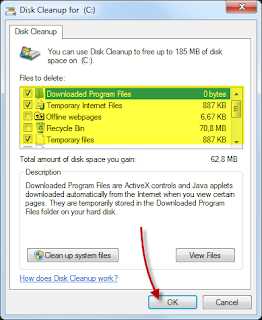
Шаг №2 — Лечим
Проверка компа каким-нибудь сканером, антивирусом и другими средствами, например, Spybot, о котором мы уже рассказывали. Скажу сразу — самая эффективная проверка (и чаще всего самая быстрая тоже) — это с помощью LiveCD. Некоторые производители антивирусов выпускают свежие образы LiveCD, которые можно бесплатно скачать из интернета. Вам только потребуется записать скачанный образ на компакт-диск. Один хороший LiveCD выпускает DrWeb, скачать его можно по этой ссылке. Заходите, нажимаете жирную кнопку скачать, вываливается лицензионное соглашение в конце которого кнопка Принять. Нажимаете на кнопку и образ LiveCD скачается к вам на комп. Записываете его, вставляете в привод и загружаетесь. Увидите примерно следующее:
 Жмем кнопку Scanner вверху, затем счелкаем по надписи Full scan слева. Чтобы начать сканирование, нажимаем кнопку в правом-нижнем углу Begin the scan. Всё, теперь надо подождать пока он всё проверит.
Жмем кнопку Scanner вверху, затем счелкаем по надписи Full scan слева. Чтобы начать сканирование, нажимаем кнопку в правом-нижнем углу Begin the scan. Всё, теперь надо подождать пока он всё проверит.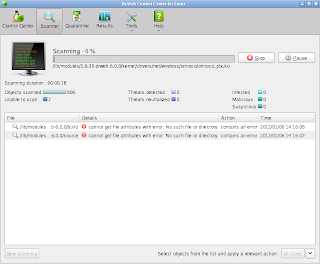 Затем все найденные объекты можно будет либо вылечить либо удалить. В правом-нижнем углу есть кнопка с изображением стрелки. Если нажать на нее, появится меню, состоящее из 3х пунктов: Cure — лечить, Move to quarantin — отправить в карантин, Remove — удалить.Выбираете что хотите сделать с найденными вирусами и затем нажимаете кнопку, которая расположена левее.
Затем все найденные объекты можно будет либо вылечить либо удалить. В правом-нижнем углу есть кнопка с изображением стрелки. Если нажать на нее, появится меню, состоящее из 3х пунктов: Cure — лечить, Move to quarantin — отправить в карантин, Remove — удалить.Выбираете что хотите сделать с найденными вирусами и затем нажимаете кнопку, которая расположена левее. Шаг №3 — Профилактика
Если вашему компу явно полегчало, но вы еще до конца не уверены в его безопасности, установите какой-нибудь бесплатный антивирус, например, Avast!. По крайней мере это лучше, чем совсем без антивируса. Как вариант можно установить Spybot, чтобы еще раз просканировать всю систему, как это сделать — мы тоже уже рассказывали.Удачи в борьбе с вирусами!
Похожие посты
macrodmin.ru
Как вылечить компьютер от вирусов, если уже не загружается операционная система
Доброго времени суток. В предыдущей статье я рассказала вам о бесплатной утилите Kaspersky Virus Removal Tool, с помощью которой Вы можете оперативно вылечить свой компьютер от вирусов.
Сегодня я хочу вам рассказать об ещё одной полезной и бесплатной утилите от Лаборатории Касперского Kaspersky Rescue Disk. Эту программу я ещё более настоятельно рекомендую иметь в своём арсенале. Почему? Да потому что с помощью этой утилиты вы сможете пролечить свой компьютер в том случае, когда заражение настолько серьёзно, что операционная система уже не загружается. И ещё один плюс этой программы: она загружается самостоятельно, не используя средств операционной системы. Стало быть вирусы, которые начинают творить своё чёрное дело уже при загрузке операционной системы, не запустятся и не помешают борьбе с ними.
И так, начинаем вооружаться:
1. Скачиваем программу здесь. Полученный файл kav_rescue_10.iso является готовым образом диска.

2. Записываем этот образ на компакт-диск. Я не знаю какими средствами вы пользуетесь для записи дисков, они могут быть разными (WinOnCD или NERO, или одна из многочисленных бесплатных программ). Поэтому я не могу подробно описать процедуру записи. Опишу только самый простой способ для тех, у кого установлена Windows 7.
- Вставляете компакт-диск для записи в дисковод.
- Щелкаете правой кнопкой мыши по полученному файлу и выбираете пункт Записать образ диска.

- В открывшемся окне щелкаете Записать. И дожидаетесь окончания записи. Диск готов.

3. Или записываете этот образ на флэш-носитель. Также существует множество разных программ для этой цели. Этот вариант подходит вам в том случае, если ваш компьютер поддерживает загрузку с флэш-носителя.
К встрече вирусов готовы! Что нужно будет сделать, когда час Х настанет:
1. В BIOS вашего компьютера установите загрузку с компакт-диска или флэш-накопителя. Если вы не знаете как это сделать, обратитесь к специалисту. Вполне возможно, что у вас эта функция включена, если вы не меняли настройки по умолчанию.
2. Устанавливаем подготовленный диск в дисковод или флэшку в USB_разъём и поехали.
3. Если вы всё сделали правильно, то вам будет предложено PRESS ANY KEY TO ENTER MENU. Нажмите Enter, чтобы начать работу с Kaspersky Rescue Disk.
4. Не забудьте выбрать Русский язык.
5. Далее выбираем Kaspersky Rescue Disk. Графический режим
6. И ждём пока программа загрузится. Должно появиться лицензионное соглашение. Вы конечно же его внимательно читаете, соглашаетесь и нажимаете клавишу С.
7. И, наконец, мы видим долгожданное окно Kaspersky Rescue Disk. Настоятельно рекомендую перед началом проверки обновить антивирусные базы. Для этого вам, конечно, нужно, чтобы ваш компьютер был подключен к Интернету. Если у вашего провайдера для подключения нужно ввести пароль в браузере (у меня, например, так), здесь и это предусмотрено. Обратите внимание на маленький голубой треугольничек в левом нижнем углу. Это практически та же кнопка Пуск. Нажимаем на неё и выбираем пункт Веб-браузер. Здесь вы можете ввести адрес вашего провайдера и ввести пароль. И так подключение к Интернет у вас есть. Переходим на вкладку Обновление и нажимаем Выполнить обновление. Дожидаемся сообщения о том, что базы актуальны и возвращаемся на вкладку Проверка объектов.

8. Ставим галочки напротив всех дисков, которые хотим проверить. Это должен быть, как минимум, диск С:, на котором установлена система. А лучше все диски. И запускаем Выполнить проверку объектов. Осталось только дождаться окончания проверки и в случае необходимости дать программе пролечить заражённые объекты. Можно настроить режим проверки по собственному усмотрению в меню Настройки, но я рекомендую оставить настройки по умолчанию, они наиболее оптимальны.

9. После окончания проверки нажимаем на выход, перезагружаем компьютер, вынимаем диск и запускаем пролеченную операционную систему с жёсткого диска.
Вы ещё не записали себе Kaspersky Rescue Disk? Сделайте это. У меня на полке лежит компакт-диск с этой программой. Я пока не сталкивалась с проблемой полного отказа операционной системы под воздействием вирусов, так как всегда пользуюсь антивирусами с защитой в реальном режиме времени. Но если что-то внезапно случится у меня или моих знакомых, я обязательно воспользуюсь Kaspersky Rescue Disk.
Удачи вам в борьбе с хакерами и вирусами!
Похожие статьи:
- Бесплатная утилита для проверки и удаления вирусов
compbezproblem.ru
Как вылечить компьютер?
В этой статье я приведу вам несколько способов, как можно вылечить компьютер от вирусов бесплатно. Ведь если вы пострадали от действий злоумышленников, совсем не обязательно платить за тот вред, который они нанесли вашему компьютеру.
Как вылечить компьютер от вирусов
Сначала поговорим о наиболее простом способе лечения компьютера от вредоносных программ или вирусов — он подойдет в тех случаях, когда ваш ПК (персональный компьютер) еще работает более-менее нормально. Это значит, что он загружается и не виснет сразу же после загрузки, а также не просит время от времени отправить различные СМС-сообщения по такому-то адресу.
Тем не менее, если вы чувствуете, что в работе компьютера что-то не так — он подвисает, когда не должен этого делать, неожиданно перезагружается или программы не могут долгое время загрузиться — самое время почистить ваш ПК от временных файлов. Эта процедура довольно простая, однако чрезвычайно полезная даже в том случае, когда нужно просто оптимизировать работу ПК. Например, улучшить быстродействие и загрузку программ.
Почему очистка компьютера от временных файлов во многих случаях помогает? Ни для кого не секрет, что практически все вирусы сегодня приходят к нам из интернета. А вся информация (о посещенных страницах, просмотренных видео и картинках, прослушанных записях, прочитанных текстах и т.д.) хранится в интернет-браузерах в виде временных файлов, которые и нужно удалить для того, чтобы обезопасить свой ПК и ускорить его работу. Для удаления временных файлов существует два способа, действующих с разной степенью эффективности. Рассмотрим каждый из них.
Средства Windows
Откройте «Мой компьютер» и щелкните ПКМ (правой кнопкой мыши) на диске С (или на том диске, на котором у вас установлена операционная система). Вы увидите выпадающее меню, в котором нужно выбрать пункт «Свойства». Теперь найдите рядом с цветным изображением диска справа кнопку «Очистка диска». Нажмите на нее ЛКМ (левой
elhow.ru
Как вылечить компьютер от вирусов
Над этим вопросом «колдует» не одно поколение компьютерных гениев. Но устранить все угрозы одним махом — задача из раздела фантастики. С каждым днём хакеры и прочие злоумышленники разрабатывают новые вредоносные скрипты, которые направлены на кражу пользовательских данных, блокировку файлов.
Мы оперативно отслеживаем ситуацию и предлагаем рабочие решения, чтоб Вы знали, как удалить китайский вирус, рекламный троян, шифровальщики разного уровня сложности и т.д. Рекомендуем сохранить данную страницу в закладках браузера, нажав комбинацию клавиш ctrl + D. И не забывайте, что самые свежие способы устранения вирусов публикуются в наших социальных группах. Ссылки на паблики вы найдете справа в боковой секции сайта.
01.06.2018|10:00Автор: Виктор Ф.

В очередной раз хочу рассказать про удаление рекламного вируса. Из этой статьи узнаете — maskit что за программа, нужна ли она на компьютере, как избавиться от неё при необходимости.
Рубрика:
Лечение вирусов 28.05.2018|10:00Автор: Виктор Ф.

Недавно мой знакомый столкнулся с проблемой — вирус закрывает браузер и блокирует антивирусы, не позволяет ни скачать, ни установить защитные приложения. Встроенное ПО Windows 10 никак не реагировало на ситуацию, даже глубокая проверка оказывалась бесполезной. Сейчас подскажу решение, расскажу про trojan multi gen autorun что это за угроза, как с ней бороться.
Рубрика:
Лечение вирусов 11.05.2018|17:12Автор: Виктор Ф.

Как обнаружить майнер на компьютере? Если Вы заметили, что у вас ПК начинает жутко тормозить и постоянно работает на максимальной мощности, хотя вы не создаете лично никакой нагрузки, не запускаете ресурсоемких приложений, то есть вероятность, что система заражена специфическим вирусом. В данной публикации мы разберем несколько способов, как выявить такой троян и избавиться от него.
Рубрика:
Лечение вирусов 10.04.2018|10:00Автор: Виктор Ф.

Bit.ly что это за сайт, пришла СМС «Посмотри фото» и ссылка с него? Подобным вопросом задаются тысячи людей, которые пользуются смартфонами и периодически получают подобные SMS. Из публикации Вы узнаете максимум информации по теме, которая является крайне важной для каждого. Ознакомившись с материалом, сможете защитить себя от вирусной угрозы нового поколения.
Рубрика:
Лечение вирусов 18.12.2017|10:00Автор: Виктор Ф.

Здравствуйте. Если Вы столкнулись с файлом mssecsvc.exe — что это за процесс, который постоянно появляется в диспетчере задач и создает нагрузку на систему? Сразу же скажу, что Вы имеете дело с опасным вирусом, распространяющимся очень быстро. Поэтому, рассмотрим схему, как удалить троян с компьютера навсегда.
Рубрика:
Лечение вирусов 09.12.2017|10:00Автор: Виктор Ф.

Здравствуйте. Злоумышленники так и норовят проникнуть в систему пользователей Windows разными способами. Практически ежедневно появляются новые угрозы. Справиться с ними могут не все антивирусы, но есть специализированный софт, который может устранить любое нежелательное расширение в браузерах. Сегодня расскажу про RogueKiller. Скачать на русском языке бесплатно можно будет в этой статье, ознакомившись с обзором возможностей и видео инструкцией.
Рубрика:
Лечение вирусов 14.11.2017|10:00Автор: Виктор Ф.

Здравствуйте. В нынешнее время уже ни для кого не секрет что вирусы, рано или поздно потихоньку «обустраиваются» в смартфонах. Основная масса пользователей уже практически не работает на архаичных ПК, предпочитая использовать мессенджеры, приложения и прочие радости жизни на смартфоне. Вирусописатели также не обошли рынок мобильных устройств стороной — не так давно был запущен вирус, перехватывающий доступ к онлайн-банку без ведома владельца.
Рубрика:
Android, Лечение вирусов 28.10.2017|10:00Автор: Виктор Ф.

Здравствуйте. Я уже неоднократно рассказывал о рекламных вирусах и способах борьбы с ними. Увы, тема практически «бездонная», поскольку почти каждый день появляется информация об очередной угрозе. Сегодня поведаю о Setupsk – что это за программа, нужна ли она и как удалить при необходимости.
Рубрика:
Лечение вирусов 12.07.2017|10:00Автор: Виктор Ф.

Здравствуйте. Продолжаю раскрывать секреты «закулисной жизни» операционной системы Windows. Сегодня поведаю о MsMpEng.exe что это за процесс, почему он грузит диск и ЦПУ, как его оптимизировать (отключить) без негативных последствий для работоспособности ПК.
Рубрика:
Лечение вирусов 17.05.2017|10:48Автор: Виктор Ф.
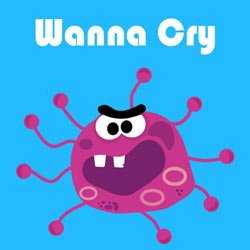
Здравствуйте. 12 мая 2017 года мир столкнулся с новой компьютерной угрозой — вирус wannacry Windows 7 поразил за несколько часов более ста тысяч ПК с операционной системой Виндовс, нанеся непоправимый ущерб как крупным компаниям, так и домашним пользователям. Сегодня расскажу о путях распространения заразы, негативных последствиях и способах защиты.
Рубрика:
Лечение вирусовЛучшие статьи
Этот сайт использует cookie для хранения данных. Продолжая использовать сайт, Вы даете свое согласие на работу с этими файлами. OK
it-tehnik.ru
Бесплатные антивирусные утилиты или как вылечить компьютер от вирусов
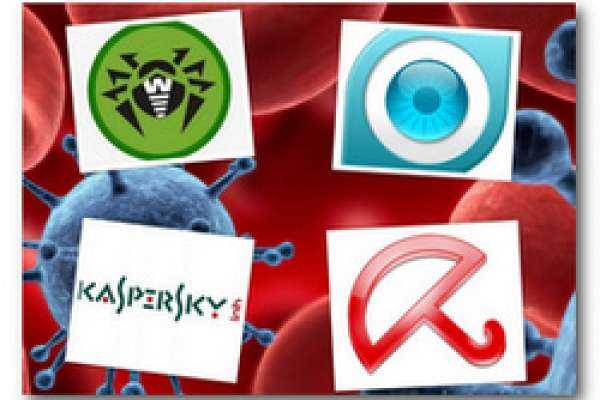
После установки операционной системы на свой персональный компьютер, нужно его обезопасить от проникновения вредоносных программ (компьютерные вирусов) и предотвратить уничтожение и заражение данными вредоносным кодом. Все мы понимаем или слышим от знакомых, что нужно установить антивирусную программу и все проблемы решены. Но это не всегда так, потому что в каждом антивирусе есть как достоинства, так и недостатки.
А помимо этого не у всех есть возможность купить антивирус, хотя с другой стороны есть и бесплатные варианты антивирусных программ, например, AVG AntiVirus FREE, Avast! Free Antivirus, Microsoft Security Essentials и другие. Но бесплатное, как вы понимаете, не является идеальной защитой и вирусов. Поэтому я решил порекомендовать иногда, а лучше часто использовать бесплатные антивирусные утилиты для сканирования, поиска и удаление вирусов (вредоносных программ). Данные утилиты не нужно устанавливать на компьютер, их просто нужно скачать с официального сайта разработчика (последнюю обновлённую версию), запустить, по необходимости настроить (действия, удаление и т.д.) и запустить сканирование и удаление вредоносных программ. Так же есть подобные сервисы, но они подходят только для проверки сайтов на вирусы.
Но помните одно, что антивирусные утилиты лечат уже зараженный компьютер, но не обеспечивает защиту от угроз в режиме реального времени!
KASPERSKY VIRUS REMOVAL TOOL
Kaspersky Virus Removal Tool – бесплатная утилита Касперского, которая позволит просканировать, найти и удалить вирусы, а также почистить от вредоносного кода зараженные файлы операционной системы. Хотя антивирусное программное обеспечение у компании Касперского платное, но данная утилита и многие другие являются бесплатными. Утилиту Kaspersky Virus Removal Tool не нужно устанавливать, просто скачиваем, запускаем, настраиваем и вперед сканировать жёсткие диски компьютера, а он сам автоматически будет удалять и лечить зараженные файлы.
DR WEB CUREIT
Dr Web CureIt – на мой взгляд, этой антивирусной утилите можно дать второе, а даже и первое место в некоторых моментах по лечению компьютера от заражения вирусами. Тоже бесплатная антивирусная утилита от компании Dr Web, которая сканируется, ищет и лечит (удаляет) вирусы с компьютера. Утилита проста в настройках и использование, а если кто-то не знает как правильно настроить, то в принципе утилита уже настроена на оптимальные параметры поиска и лечения компьютера.
AVZ
AVZ – бесплатная антивирусная программа, от разработчиков антивируса Касперского. Достаточно много функциональная утилита, с помощью которой можно не только сканировать и удалять вирусы, но восстанавливать системы после атаки вирусных программ, устранять проблемы и разблокировать утилиты, встроенные в ОС, которые были заблокированы вирусами (диспетчер задач, редактор реестра, автозагрузка и прочее). А также использовать скрипты (можно найти на официальном сайте AVZ или различных тематических форумах), с помощью которых можно удалить вирусы, которые обычным антивирусом не удаляются.
ESET ONLINE SCANNER
ESET OnlineScanner- бесплатная утилита для удаления вредоносных программ с персонального компьютера, без необходимости установки самой антивирусной программы. В ESET Online Scanner используются большая часть технологий по поиску и лечению компьютеров от вирусов, которые используются в платных версиях антивируса ESET NOD32.
NORTON SECURITY SCAN
Norton Security Scan — бесплатная лечащая утилита от вирусов для компьютера для Windows от компании Symantec. Позволяется удалять вирусы с компьюетра, а также есть функция Cookie Manager, который обеспечивает обнаружение и удаление подозрительных или опасных файлов cookie в файлах браузера.
AVIRA REMOVAL TOOL
Avira Removal Tool — для всех тех, у кого компьютер заражен вредоносными программами, разработчики Avira подготовили Removal Tool, которая может использоваться для устранения основных различных угроз. Конечно, Avira Removal Tool не заменяет антивирус, но трояны и сетевые черви удаляет из компьютера без проблем.
MCAFEE AVERT STINGER
McAfee AVERT Stinger — это автономная антивирусная утилита, предназначенная для обнаружения и удаления конкретных вирусов. Она не является заменой для полной антивирусной защиты, но и в это же время является специализированным инструментом для оказания помощи администраторам и пользователям при работе с зараженной системой. Stinger использует следующее поколение технологии сканирования, в том числе руткитов, сканирование. Он обнаруживает и удаляет угрозы, выявленные в рамках «опасного списка».
PANDA QUICKREMOVER
Panda QuickRemover – еще одно из дополнений в вашей антивирусной защите. Данная утилита разработана специально для поиска и лечения вашего компьютера от всевозможных вирусов и очистки от вредоносного кода системных файлов.
AVAST! VIRUS CLEANER TOOL
Avast! Virus Cleaner Tool — бесплатная антивирусная утилита, которая является аналогом выше перечисленных программ. Выполняет свое предназночение и делает это совершено бесплатно и без установки: Скачал-Запустил-Начал сканирование-Автоматические лечение и удаление вирусов.
NORMAN MALWARE CLEANER
Norman Malware Cleaner — бесплатный и улучшенной инструмент Malware Cleaner для сканирования и очистки компьютера от вирусов, троянов и других видов вредоносных программ. Этот простой и удобный инструмент не только служит для обнаружения вредоносных программ, но также удаляет их с вашего компьютера. При загрузке и запуске программы она будет очистить зараженную систему полностью. Обнаружение и удаление вредоносных программ (вирусов, руткитов, FakeAV, червей и более) при минимальной загрузке системы.
Какую выбрать антивирусную утилиту для поиска и устранения проблем, связанных с заражением персонального компьютера вирусами (вредоносными программами) это уже решать вам. Я в основном выбираю Kaspersky Virus Removal Tool и Dr Web CureIt, хотя на компьютере установлена комплексная защита антивируса ESET NOD32. Но профилактику, хотя бы, раз в месяц я делаю с помощью этих утилит, так как лишний раз подстраховаться не помешает.
А какими антивирусными утилитами пользуетесь вы? И почему вы их выбрали?
Добавить комментарий
Источник: lifevinet.ru
teora-holding.ru
Как вылечить компьютер от вирусов, червей и троянов бесплатно? |
Хотите избавиться от зловредов (вирусов, червей, троянов и т.д.), даже если у Вас не был ранее установлен любой из антивирусов «Лаборатории Касперского»? Ниже приведена несложная и проверенная временем инструкция, которая поможет любому желающему самостоятельно, и главное, совершенно бесплатно, это сделать!
Итак, что же Вам понадобится для того,чтобы вылечить компьютер от вирусов, червей и троянов?
- Доступ в интернет. Ну, раз вы это читаете, он у Вас есть. ))
- «Чистый» компьютер, если на Вашем компьютере на ниже приведённые сайты зайти не удаётся.Если доступ есть — всё выполняем сразу на «заражённом» компьютере.
- Чуточку усердия и терпения.Процедура лечения потребует четкого выполнения указаний и займет некоторое время.
Собственно, сама инструкция по лечению компьютера от вирусов:
1) Проверьте компьютер на наличие зловредов (вирусов, червей, троянов, адваре-программ и т.д.) с помощью Kaspersky Virus Removal Tool 2015 или Kaspersky Rescue Disk 10 (если Kaspersky Virus Removal Tool не запускается или зависает даже в расширенном режиме).
Kaspersky Virus Removal Tool 2015 можно запустить прямо из-под работающей Windows в обычном или безопасном режиме. Данная программа не конфликтует с уже установленным антивирусом, и после использования может быть удалена.
Для использования Kaspersky Rescue Disk 10 требуется предварительно записать образ на CD или DVD диск, либо на флэшку. Диск загружается вместо Windows, что позволяет обнаружить и нейтрализовать особо сложные зловреды, которые из-под режима Windows могут скрывать своё присутствие благодаря использованию руткит-технологий.
2) Раз/Если у Вас установлен один из продуктов «Лаборатории Касперского» (например, KIS / KTS / КАВ), включите в продукте детект потенциально нежелательного программного обеспечения.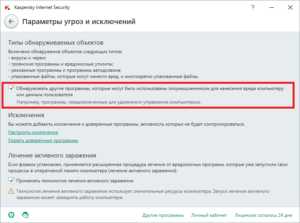 Для этого перейдите в главное окно программы — настройки — дополнительно — параметры угроз и исключений — установите галочку на пункте «Обнаруживать другие программы«.Запустите обновление баз и по его окончании перезагрузите компьютер. Это позволит получить и инициировать новые вирусные базы для нейтрализации adware-программ. Запустите полную проверку на вирусы
Для этого перейдите в главное окно программы — настройки — дополнительно — параметры угроз и исключений — установите галочку на пункте «Обнаруживать другие программы«.Запустите обновление баз и по его окончании перезагрузите компьютер. Это позволит получить и инициировать новые вирусные базы для нейтрализации adware-программ. Запустите полную проверку на вирусы
Если установлена устаревшая версия продуктов «Лаборатории Касперского» (ниже, чем 18.0.0.405; как узнать версию установленного антивируса «Лаборатории Касперского»?) — правильно обновите её до новой, актуальной версии!
3) В особо запущенных случаях, если проблема сохранится — обратитесь в раздел «Уничтожение вирусов» форума фанклуба Лаборатории Касперского, где приложите требуемый по правилам отчёт в zip-архиве автологгера (все выполняется автоматически; вам потребуется только запустить программу).Как вариант, можете написать напрямую мне через комментарии или соцсети.
freesafety.ru
- На ноутбуке отключается wifi
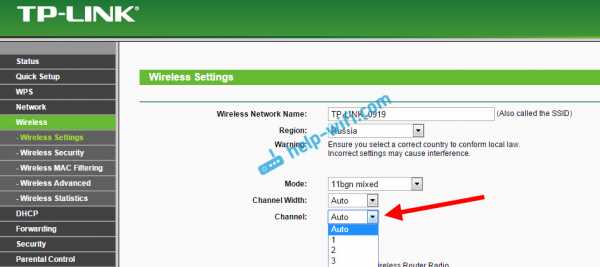
- Можно ли стать программистом самостоятельно

- Как поменять язык виндовс 7

- Sql ms что это

- Научиться набирать текст на компьютере

- Какая комбинация клавиш используется для быстрого перехода между открытыми окнами
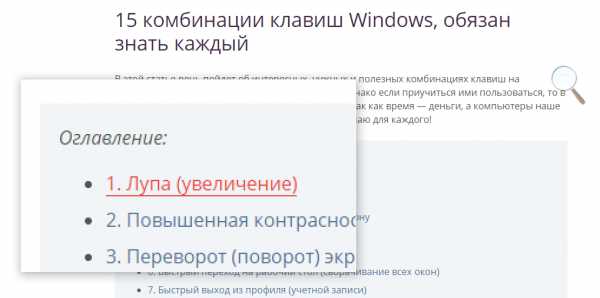
- Как посмотреть скорость своего интернета
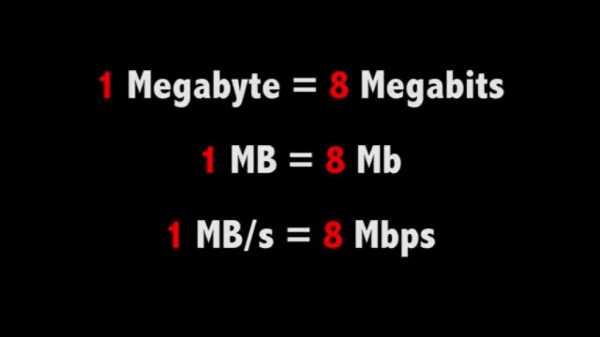
- Visual basic онлайн программа

- Как в ворде 2018 сделать книгу

- Что лучше для ноутбука windows 7 или windows 10

- Почему не включается видео в интернете на компьютере

